Kako pogojno oblikovanje vrtilne tabele v Excelu?
Funkcija pogojnega oblikovanja je koristna pri našem delovanju v Excelu, vrtilna tabela pa tudi uslugo za analizo podatkov, toda kako pogojno oblikovanje podatkov vrtilne tabele v Excelu?
Vrtilna tabela pogojnega oblikovanja
 Vrtilna tabela pogojnega oblikovanja
Vrtilna tabela pogojnega oblikovanja
1. Izberite obseg podatkov, ki ga želite pogojno oblikovati, in kliknite Domov > Pogojno oblikovanje.
Opombe: Polje lahko pogojno formatirate samo v Vrednote v podoknu seznama polj vrtilne tabele.

2. Nato na izpuščenem seznamu izberite pravilo pogojnega formatiranja, ki ga potrebujete, tukaj izberem Podatkovne vrstice na primer. Oglejte si posnetek zaslona:
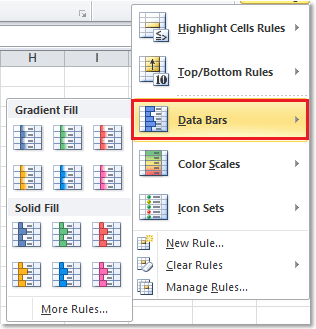
3. Izberite želeno barvo polnila, nato pa je bil izbran obseg celic formatiran. In a Možnosti oblikovanja gumb se prikaže poleg formatiranega obsega celic. Oglejte si posnetek zaslona:
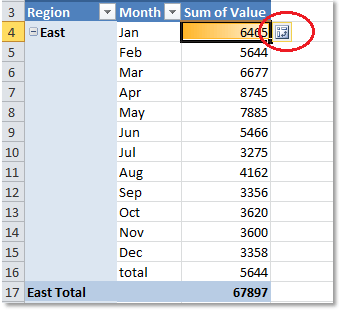
4. Kliknite to Možnosti oblikovanja gumb, lahko izberete nekaj možnosti. Možnost lahko preverite po potrebi.
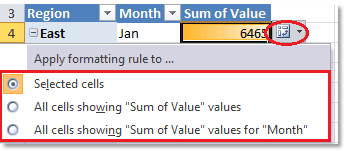
Preveri Vse celice, ki prikazujejo vrednosti »Vsota vrednosti« možnost, rezultat prikazan spodaj:
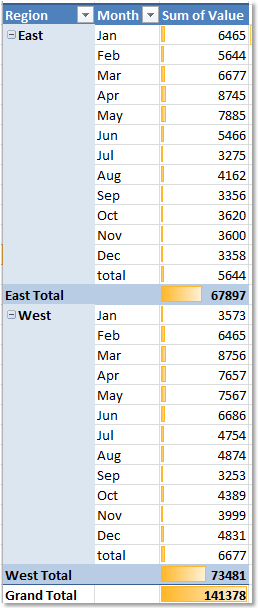
Preveri Vse celice, ki prikazujejo vrednosti »Vsote vrednosti« za »Mesec« možnost, rezultat prikazan spodaj:
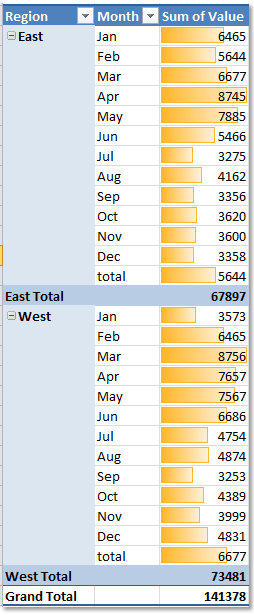
Nasvet: Lahko greš tudi na Novo pravilo oblikovanja pogovorno okno za izbiro Uporabi pravilo za možnost in vrsto pravila oblikovanja, nato kliknite oblikovana Pojdite na Oblikuj celice pogovorno okno, da določite oblikovanje, ki ga potrebujete.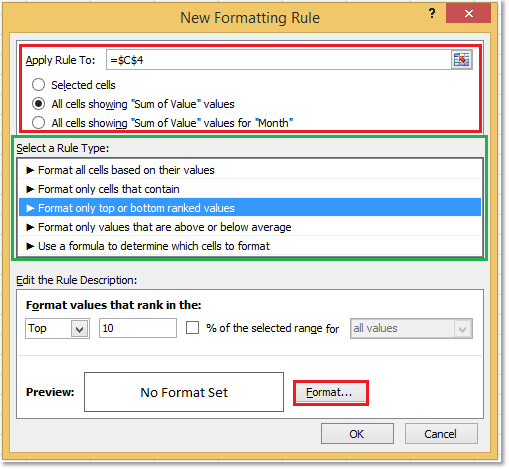
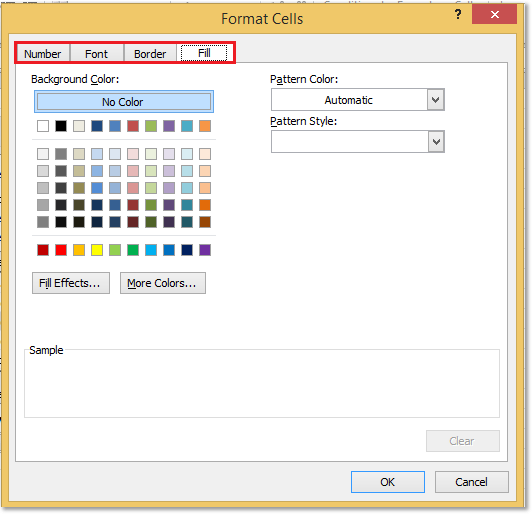
Relativni članki:
- Označite največjo / najnižjo vrednost v vsaki vrstici ali stolpcu
- Označite nad / pod povprečjem
- Označite datume, starejše od 30 dni
Najboljša pisarniška orodja za produktivnost
Napolnite svoje Excelove spretnosti s Kutools za Excel in izkusite učinkovitost kot še nikoli prej. Kutools za Excel ponuja več kot 300 naprednih funkcij za povečanje produktivnosti in prihranek časa. Kliknite tukaj, če želite pridobiti funkcijo, ki jo najbolj potrebujete...

Kartica Office prinaša vmesnik z zavihki v Office in poenostavi vaše delo
- Omogočite urejanje in branje z zavihki v Wordu, Excelu, PowerPointu, Publisher, Access, Visio in Project.
- Odprite in ustvarite več dokumentov v novih zavihkih istega okna in ne v novih oknih.
- Poveča vašo produktivnost za 50%in vsak dan zmanjša na stotine klikov miške za vas!
